Maison > Nouvelles > Comment corriger la `` action d'erreur de sérialisation nécessaire '' dans le prêt ou non
Comment corriger la `` action d'erreur de sérialisation nécessaire '' dans le prêt ou non
Prêt ou non , tout en sonnant comme un jeu pour enfants, est tout sauf. Ce SWAT FPS unique et multijoueur intense offre une expérience réaliste, mais parfois, des hoquets techniques peuvent se produire. Un tel problème est le message redouté "d'action d'erreur de sérialisation nécessaire". Voici comment résoudre ce problème.
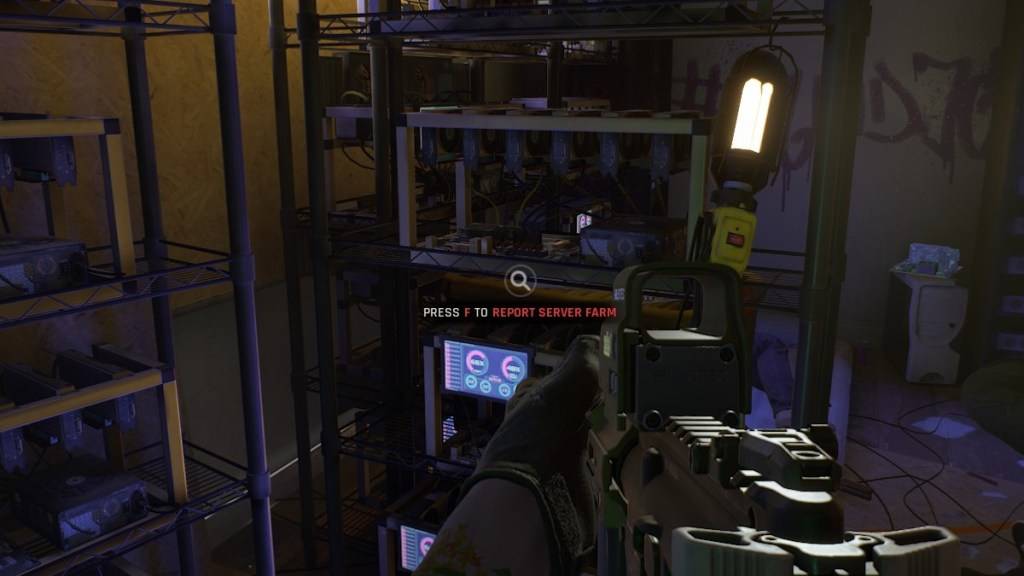
L'erreur "Action d'erreur de sérialisation nécessaire" dans Ready ou non , souvent accompagnée de "données corrompues trouvées, veuillez vérifier votre installation", indique un problème de moteur irréel. Explorons les solutions.
1. Vérifiez les fichiers de jeu
Le jeu lui-même suggère la première étape: vérifier votre installation. Cela vérifie les fichiers manquants ou corrompus. Voici comment (assurer la vapeur n'est pas en mode hors ligne):
- Ouvrez votre bibliothèque Steam.
- Cliquez avec le bouton droit sur le prêt ou non et sélectionnez les propriétés.
- Accédez à des fichiers locaux> Vérifiez l'intégrité des fichiers de jeu.
Steam téléchargera automatiquement tous les fichiers nécessaires. Essayez de lancer à nouveau le jeu. En cas de succès, vous êtes prêt. Sinon, passez aux étapes suivantes.
2. Retirer les mods
Les mods obsolètes ou incompatibles, en particulier ceux qui ne sont pas mis à jour pour Unreal Engine 5, sont un coupable commun. Pour supprimer les mods:
- Ouvrez votre bibliothèque Steam et localisez ou non .
- Cliquez sur Gérer> Parcourir les fichiers locaux.
- Accédez au dossier
ReadyorNot>Content>Paks. - Supprimez le dossier
mod.io
Cela résoudra l'erreur, mais vous perdrez temporairement vos mods. Suivez l'étape suivante pour les restaurer sélectivement.
3. Réinstallez les mods sélectivement
Réinstallez vos mods un par un, en vérifiant sa dernière date de mise à jour sur les mods Nexus, le mod.io ou votre plate-forme de modding préférée. Les mods mis à jour après juillet 2024 (lorsqu'ils sont prêts ou non à l'UE5) sont plus susceptibles d'être compatibles. Installez un mod, testez le jeu et répétez. Si l'erreur réapparaît, le dernier mod installé est le problème; sautez-le. Les mods incompatibles (ceux non mis à jour pour UE5) ne fonctionneront pas.
En dernier recours: réinstallez le jeu
Si tout le reste échoue, une désinstallation complète et une réinstaller prête ou non peuvent être nécessaires. Bien que moins probable, la corruption du disque dur pourrait également être un facteur. Cependant, les mods obsolètes sont la cause la plus fréquente de cette erreur.
Prêt ou non est disponible maintenant pour PC.
-
1

GTA 6 set pour la sortie de l'automne 2025, confirme le PDG
Apr 03,2025
-
2

Le premier ALGS en Asie apparaît au Japon
Jan 19,2025
-
3

Présentation du guide ultime de l'échange de personnages sans couture dans Dynasty Warriors: Origins
Feb 25,2025
-
4

Roblox: codes CrossBlox (janvier 2025)
Mar 04,2025
-
5
![Liste de niveau des caractères Roblox Forrsaken [Mis à jour] (2025)](https://img.jdzca.com/uploads/18/17380116246797f3e8a8a39.jpg)
Liste de niveau des caractères Roblox Forrsaken [Mis à jour] (2025)
Mar 05,2025
-
6

Ranque de chasseur Max dans Monster Hunter Wilds: Conseils pour augmenter
Apr 04,2025
-
7

Mobes mignonnes dans Minecraft: porcs roses et pourquoi ils sont nécessaires
Mar 06,2025
-
8

Capcom Spotlight février 2025 présente Monster Hunter Wilds, Onimusha et plus
Apr 01,2025
-
9

Gwent: Top 5 decks Witcher (mise à jour 2025)
Mar 13,2025
-
10

Delta Force Mobile: Guide du débutant pour commencer
Apr 23,2025
-
Télécharger

Esquisse de portrait
La photographie / 37.12M
Mise à jour: Dec 17,2024
-
Télécharger

Friendship with Benefits
Occasionnel / 150.32M
Mise à jour: Dec 13,2024
-
Télécharger
![[NSFW 18+] Sissy Trainer](https://img.jdzca.com/uploads/16/1719638919667f9b874d57e.png)
[NSFW 18+] Sissy Trainer
Occasionnel / 36.00M
Mise à jour: Dec 11,2024
-
4
F.I.L.F. 2
-
5
슬롯 마카오 카지노 - 정말 재미나는 리얼 슬롯머신
-
6
Pocket Touch Simulation! for
-
7
Shuffles by Pinterest
-
8
Life with a College Girl
-
9
Chubby Story [v1.4.2] (Localizations)
-
10
Hunter Akuna














